cad安装包
CAD安装教程附cad安装包
CAD的版本有很多种,现在要学习的小伙伴们最好是安装2021新版本的,因为新的版本里边会有更高级的功能,并且是修复了之前版本的漏洞,操作起来也很更方便一些,下面小编就来给各位小伙伴们分享CAD安装教程附cad安装包,各位小伙伴们快来认真的学习吧!
1、首先,下载安装包并解压缩,内含中、英文版主程序包及补丁,自行选择安装,选择解压文件夹,如下图所示:

2、点击安装AutoCAD 2021即可,如下图所示:

3、阅读软件许可协议,勾选我接受,如下图所示:
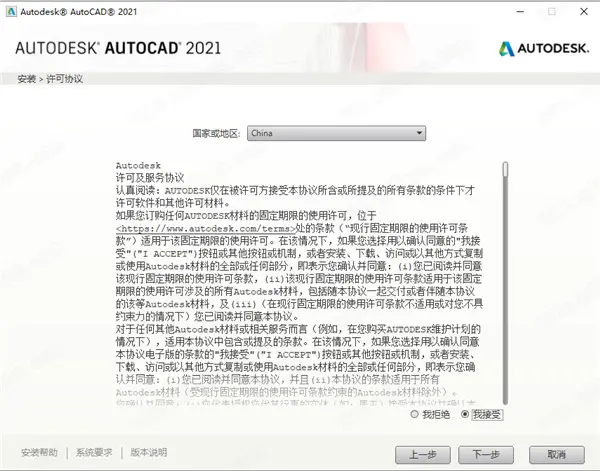
4、选择软件安装位置,点击浏览可自行更换安装位置,如下图所示:
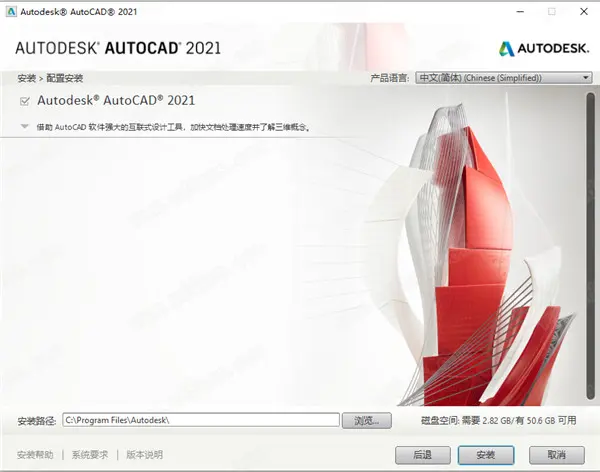
5、正在安装中,请稍等一会,如下图所示:
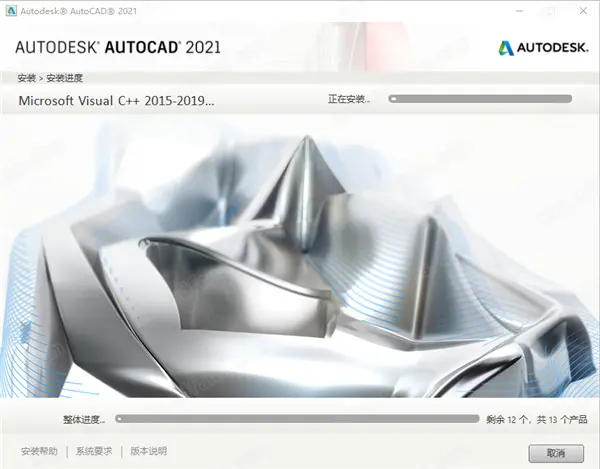
6、安装成功,点击右上角退出软件安装向导,如下图所示:

7、先不要运行软件,将补丁复制到软件安装目录下替换,如下图所示:
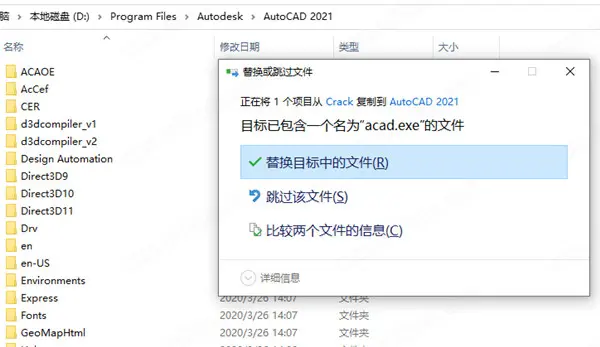
CAD安装教程附cad安装包上方的7步操作步骤就分享给大家了,不知道怎么安装的小伙伴们一步步操作,最后就可以安装成功的,安装之后不要忘记进行软件的学习,熟练的掌握里边的功能,才可以制作出更多图纸。
本篇文章使用以下硬件型号:联想小新Air15;系统版本:win10;软件版本:Autocad 2021。
cad安装包如何完成安装?
对于从事设计工作的朋友来说,cad你肯定有所耳闻,甚至使用过。此软件功能强大、使用方便,在国内外广泛应用于机械、建筑、家居、纺织等诸多行业。cad制图软件通过命令行或者菜单方式可以进行操作,具有良好的用户界面。它的多文档设计环境,让非计算机专业人员也能很快地学会使用。在不断实践的过程中更好地掌握它的各种应用和开发技巧,从而不断提高工作效率。那今天我们就来了解一下有关cad安装包的教程吧!
右击压缩文件选择【解压到“CAD_2018_64bit\”】,解压完后进入文件夹双击打开【CAD_2018_64bit.exe】文件。
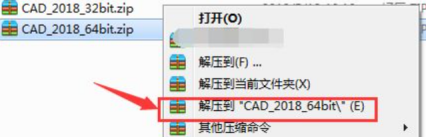
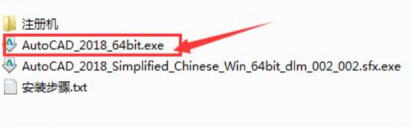
选择【更改】更改解压位置,在点击【确定】。
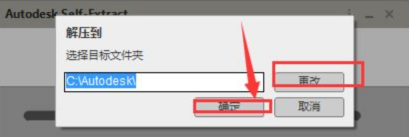
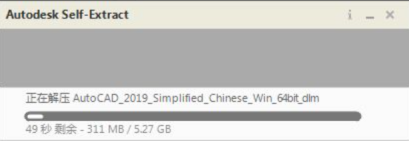
解压完后在弹出的对话框中选择【安装 在此计算机上安装】,在点击【我接受】点击【下一步】。
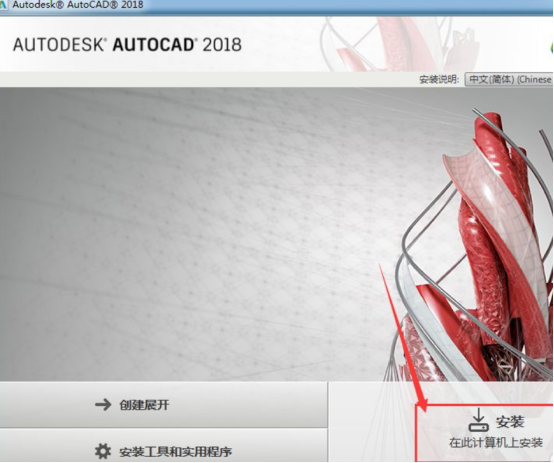
点击【浏览】选择安装路径,点击【安装】,安装完成点击【完成】,然后会让你重启电脑,可以选择【否】。
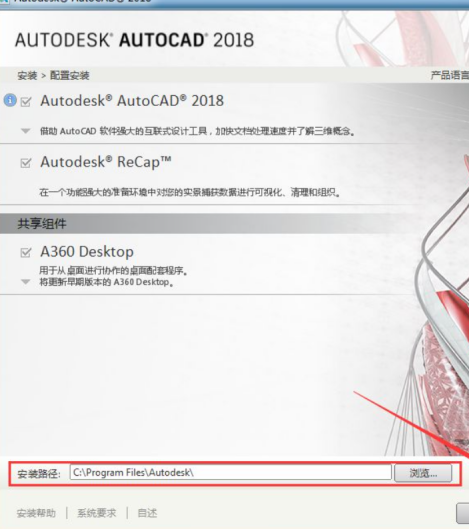
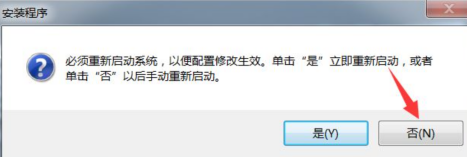
右击CAD图标选择【以管理员身份运行】启动软件后选择【输入序列号】(最好确保IE浏览器为10后更高版本)。
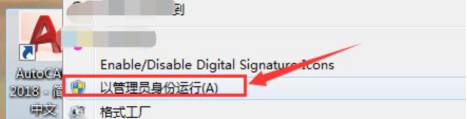
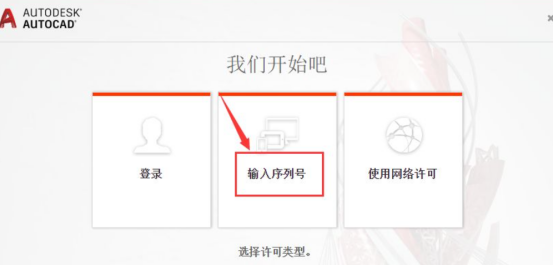
点击【我同意】,再点击【激活】,然后输入序列号【666-69696969】产品密钥【001J1】,点击【下一步】,复制“申请号“。
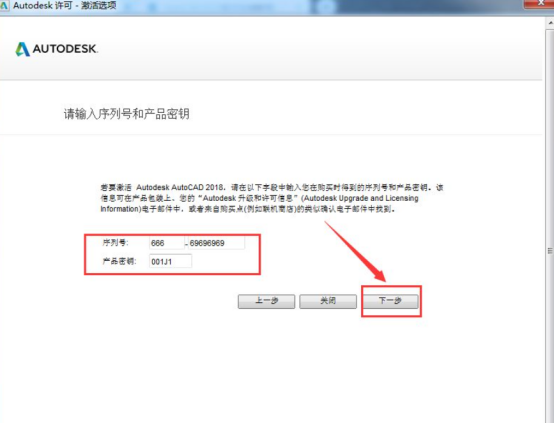
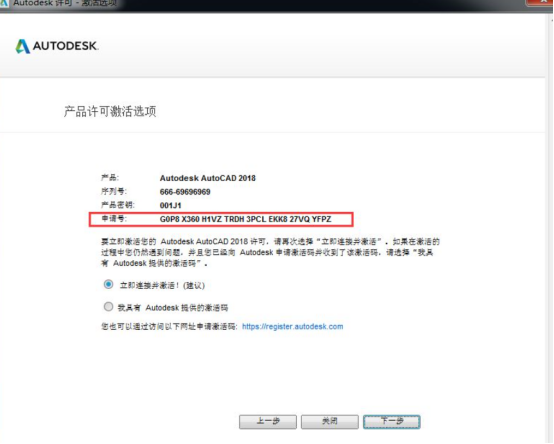
打开解压后的文件夹找到【xf-adsk2018_x64.exe】右击选择【以管理员身份运行】把复制的“申请号”复制到“Request”里面,点击【patch】,弹出对话框点击【确定】。

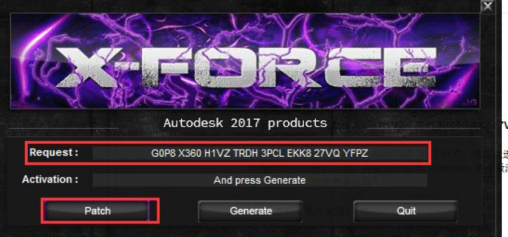
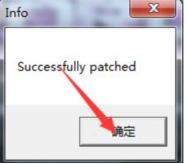
点击【Generate】,把生成的激活码复制到【我具有Autodesk提供的激活码】下面,点击【下一步】,再点击【完成】。
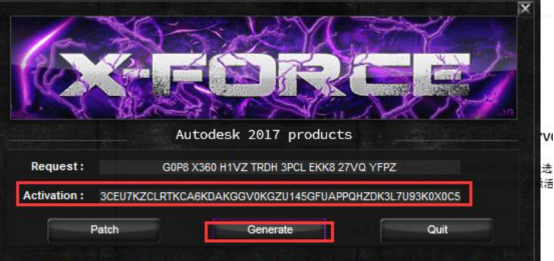
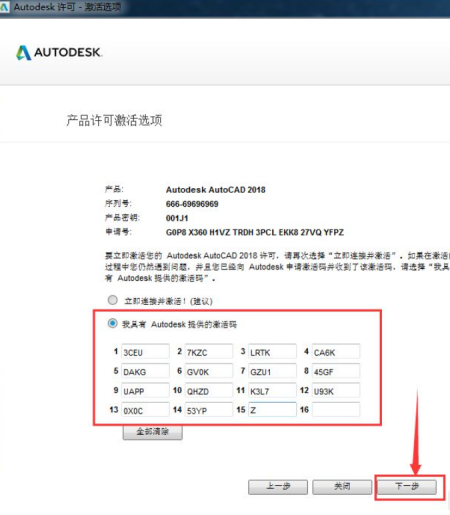
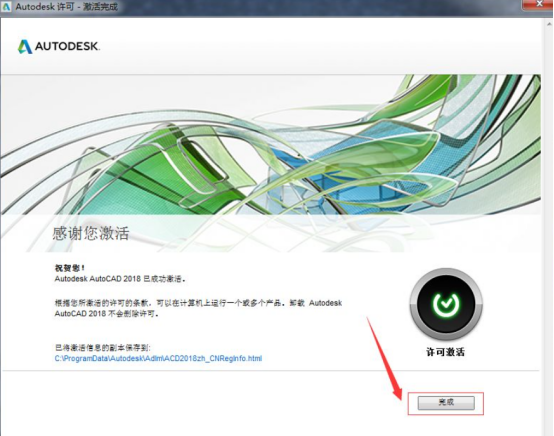
有关cad安装包的教程,你看懂了吗?可能步骤有些许繁琐,但是只要一步一步来操作,就可以很顺利的完成了。当然,如果你还有问题,记得要及时来询问!千万不要白白浪费时间哦!
本篇文章使用以下硬件型号:联想小新Air15;系统版本:win10;软件版本:CAD 2018。



